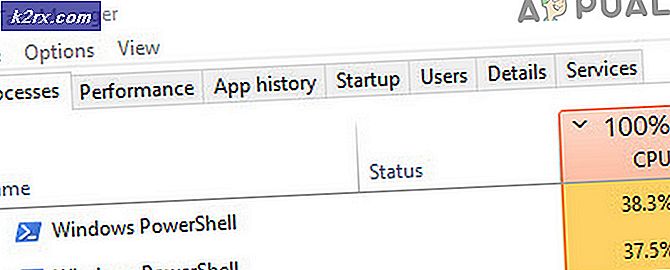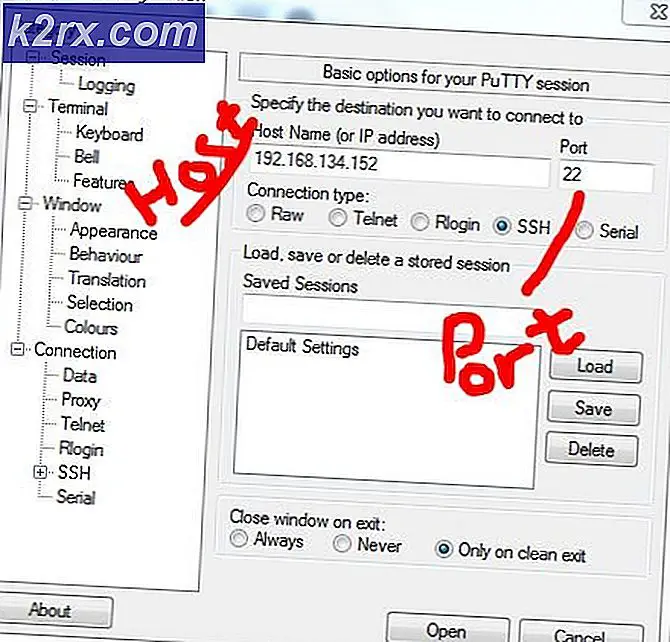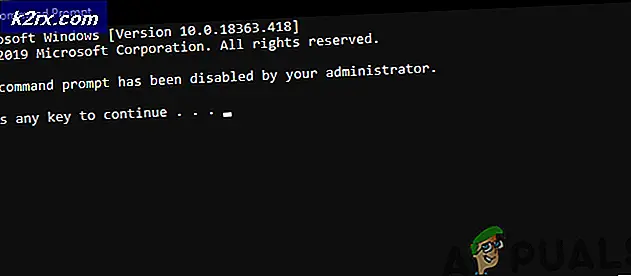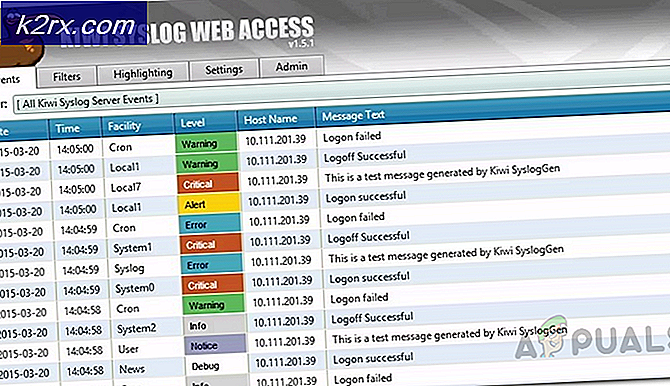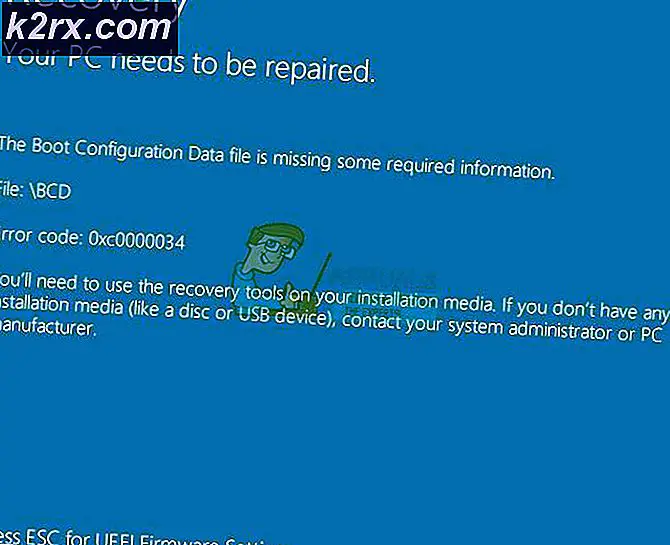So bringen Sie Ihr iPhone 4, 5, 6 und 7 in den DFU-Modus
Geräte-Firmware-Update oder kurze DFU-Modus ist die tiefste Art der Wiederherstellung, die Sie auf einem iPhone durchführen können . Wenn Sie Ihr iDevice in den DFU-Modus versetzen, lädt es vor dem Wiederherstellen NICHT das iOS. Es überspringt den iOS-Bootloader (iBoot), kommuniziert aber weiterhin mit iTunes auf Mac oder Windows. In diesem Modus können Sie Ihr iPhone, iPad oder iPod Touch aus fast jedem beliebigen Status wiederherstellen.
Der Hauptunterschied zwischen dem DFU- und dem Wiederherstellungsmodus liegt in iBoot . Während der DFU-Modus den iBoot umgeht, verwendet der Wiederherstellungsmodus diesen während des Upgrades oder der Wiederherstellung Ihres iPhones. Aus diesem Grund können Sie den DFU-Modus auch zum Herunterstufen Ihrer aktuellen Firmware verwenden.
Während sich Ihr iPhone, iPad oder iPod Touch im DFU-Modus befindet, bleibt sein Bildschirm vollständig schwarz . Und dies ist der Indikator, der Ihnen zeigt, ob Sie es richtig machen oder nicht.
Was Sie wissen müssen, bevor Sie den DFU-Modus wiederherstellen können
Wenn Sie Ihr iPhone im DFU-Modus wiederherstellen, löscht und lädt Ihr Computer jedes Bit des Codes, der die Hardware und Software Ihres iPhone steuert . Und es gibt eine Chance, dass etwas schief geht.
Wenn die Hardware Ihres iPhones in irgendeiner Weise beschädigt ist, insbesondere wenn es einen Wasserschaden hat, kann eine DFU-Wiederherstellung Ihr Gerät beschädigen. Ein verwendbares iPhone mit einem kleineren Problem kann vollständig unbrauchbar werden, wenn ein DFU-Modus aufgrund eines Wasserschadens fehlschlägt.
Wenn du dich nicht erinnert hast, werde ich es wiederholen . Eine DFU-Wiederherstellung löscht alle Daten von Ihrem iDevice . Bevor Sie es ausführen, empfehle ich Ihnen dringend, Ihre Daten zu sichern. Sie können es tun, ohne einen Computer zu benutzen. Weitere Informationen finden Sie im folgenden Artikel. So sichern Sie ein iPhone ohne Wi-Fi oder Computer. Lassen Sie uns nun einen Blick auf das Verfahren werfen, mit dem Sie Ihr iPhone in den DFU-Modus versetzen.
Wie setze ich ein iPhone in den DFU-Modus?
Schritt # 1 Starten Sie iTunes
Starten Sie iTunes auf Ihrem PC oder Mac. Und stellen Sie sicher, dass es auf die neueste Version aktualisiert ist.
Schritt # 2 Schließen Sie das iDevice an
Schließen Sie Ihr iPhone, iPad oder iPod Touch an Ihren Computer an. (Es spielt keine Rolle, ob Ihr iDevice ein- oder ausgeschaltet ist)
Wenn Sie ein iPhone 8/8 Plus oder iPhone X haben, folgen Sie bitte den Schritten, die im folgenden Artikel Wie starte ich iPhone X im DFU-Modus.
Wenn Sie ein iPhone 7 oder älter, iPad oder iPod Touch haben, fahren Sie mit Schritt 3 fort.
Schritt 3 Drücken Sie die Tasten
iPhone 6S oder niedriger: Halten Sie die Wake / Sleep- Taste (Ein / Aus ) und die Home- Taste gedrückt .
iPhone 7 oder 7 Plus: Halten Sie die Wake / Sleep-Taste (Ein / Aus ) und die Leiser-Taste gedrückt .
Schritt # 4 Schlüssel loslassen
Nach genau 8 Sekunden lassen Sie die Wake / Sleep-Taste los. Halten Sie jedoch die Home-Taste (iPhone 6s oder niedriger) oder die Leiser- Taste (iPhone 7 oder iPhone 7 Plus) gedrückt, bis in iTunes eine Meldung angezeigt wird, dass ein iPhone im Wiederherstellungsmodus erkannt wurde.
Schritt # 5 Schlüssel loslassen .2
Lassen Sie die Home- Taste oder die Leiser- Taste los . Der Bildschirm Ihres iPhones sollte schwarz bleiben, wenn Sie den DFU-Modus erfolgreich aktiviert haben . Wenn es nicht schwarz ist, wiederholen Sie den Vorgang von Anfang an.
Im Allgemeinen halte ich die Tasten gedrückt und lasse die Home-Taste los, kurz bevor ich denke, das Apple-Logo würde erscheinen. Wenn Sie weiterhin beide Tasten gedrückt halten und das Apple-Logo auf Ihrem Bildschirm sehen, halten Sie sie zu lange gedrückt. Der DFU-Modus erfordert ein wenig Übung und Timing, um richtig zu funktionieren. Wenn Sie also beim ersten Versuch nicht erfolgreich sind, haben Sie keine Angst, es erneut zu versuchen.
Letzte Worte
Wenn ich wählen könnte, würde ich immer eine DFU-Wiederherstellung über den Wiederherstellungsmodus oder die normale Wiederherstellung auswählen. Einige iFolks würden sagen, es ist Overkill, aber wenn ein iDevice ein Problem hat, das mit einer Wiederherstellung behoben werden kann, haben eine DFU-Wiederherstellung die besten Chancen, es zu beheben.
Ich hoffe, dieser Artikel klärt einige der Fehlinformationen darüber auf, wie Sie Ihr iPhone in den DFU-Modus versetzen können. Ich ermutige Sie, Ihre innere Lehrerpersönlichkeit anzunehmen und zu teilen, wenn Sie irgendwelche Fragen im Kommentarabschnitt unten haben.
PRO TIPP: Wenn das Problem bei Ihrem Computer oder Laptop / Notebook auftritt, sollten Sie versuchen, die Reimage Plus Software zu verwenden, die die Repositories durchsuchen und beschädigte und fehlende Dateien ersetzen kann. Dies funktioniert in den meisten Fällen, in denen das Problem aufgrund einer Systembeschädigung auftritt. Sie können Reimage Plus herunterladen, indem Sie hier klicken